wps软件深受用户的喜爱,其中强大的功能给用户带来的好处也是毋庸置疑的,在wps软件中用户不仅可以下载安装手机版和电脑版这两个版本,还可以在wps软件中编辑不同种类的为文件,
wps软件深受用户的喜爱,其中强大的功能给用户带来的好处也是毋庸置疑的,在wps软件中用户不仅可以下载安装手机版和电脑版这两个版本,还可以在wps软件中编辑不同种类的为文件,当用户在wps软件中编辑文档文件时,有时难免会在文档页面上插入表格来整理数据,但是当用户想要在表格下方插入行时,应该怎么来操作实现呢,这个问题其中很好解决,用户直接在编辑页面上点击表格,就会发现表格下方显示出来的加号图标,用户点击加号图标就可以成功插入行了,详细的操作过程是怎样的呢,接下来就让小编来向大家介绍一下wps文档在表格下方插入行的方法教程吧,希望用户能够从中获取到有用的经验。
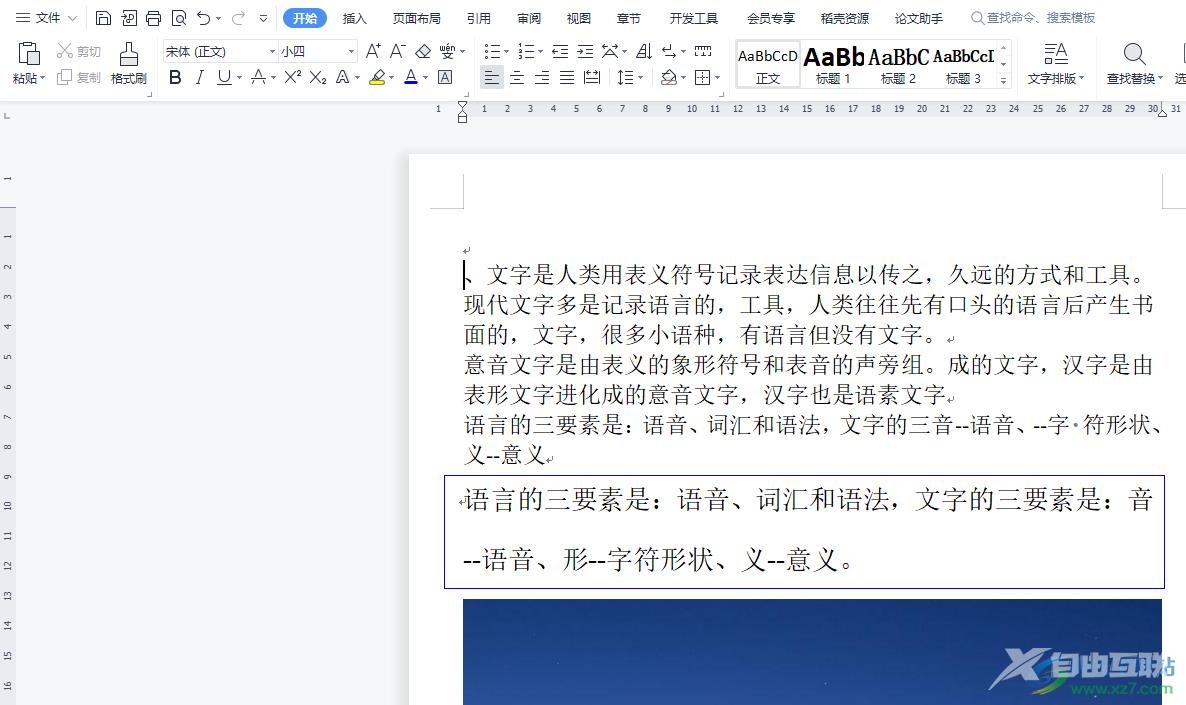
方法步骤
1.用户在wps软件中打开相关的文档文件,并来到编辑页面上来进行设置

2.在页面上方的菜单栏中用户点击插入选项,将会显示出相关的选项卡,用户选择其中的表格选项

3.在拓展出来的选项卡中用户直接在绘制区域中选择好表格的行和列即可
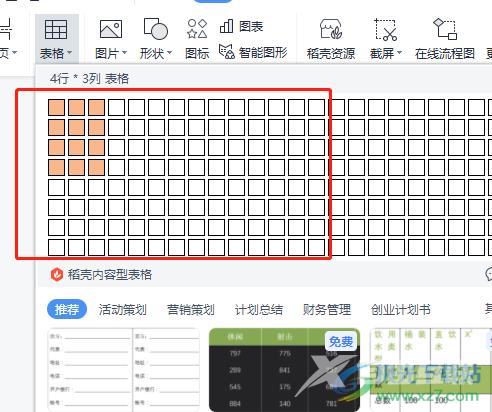
4.这时在编辑页面上就可以成功绘制出表格了,用户点击表格会看到显示出来的加号图标,用户点击表格底部的加号
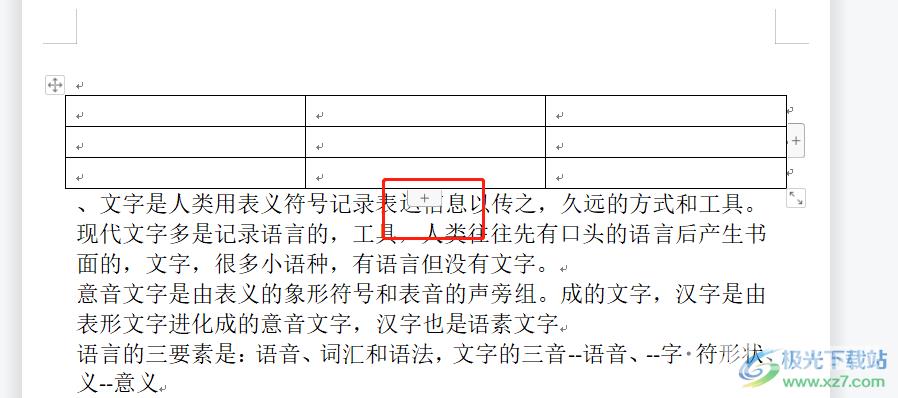
5.最后用户会发现表格成功插入了行,如图所示,用户还可以根据自己的需求重复多按几次加号图标来插入更多的行
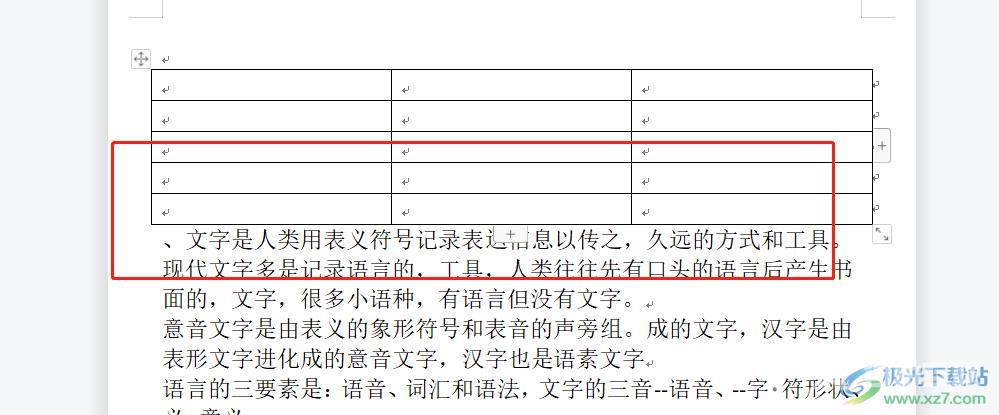
wps软件受到了不少用户的欢迎,在使用的过程中可以使用强大的功能来解决编辑问题,当用户在编辑文档文件时,在页面上绘制了表格,却遇到需要在表格底部插入行的问题,这个问题其实很好解决,用户直接点击表格,在表格下方点击加号图标即可成功插入行。
